亿图画流程图的小技巧
Posted
tags:
篇首语:本文由小常识网(cha138.com)小编为大家整理,主要介绍了亿图画流程图的小技巧相关的知识,希望对你有一定的参考价值。
废话不多说,第一是怕自己忘了,第二也是分享给有缘人!大牛请靠边站
亿图自定义模板:
1、打开亿图,创建一个流程图
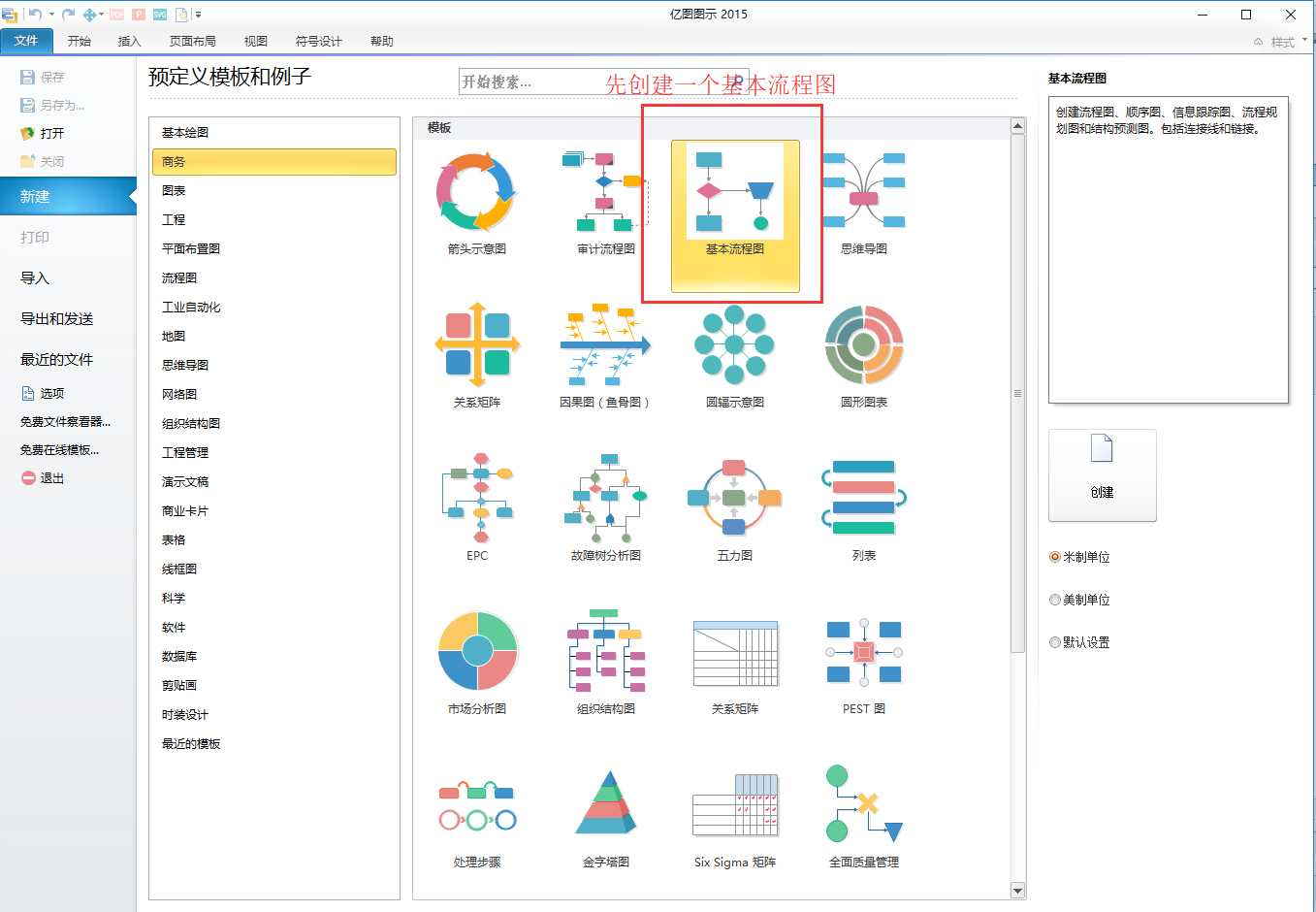
2、将经常要用到的背景、标题、以及常用的图标、箭头、字体拖动至画栏里。
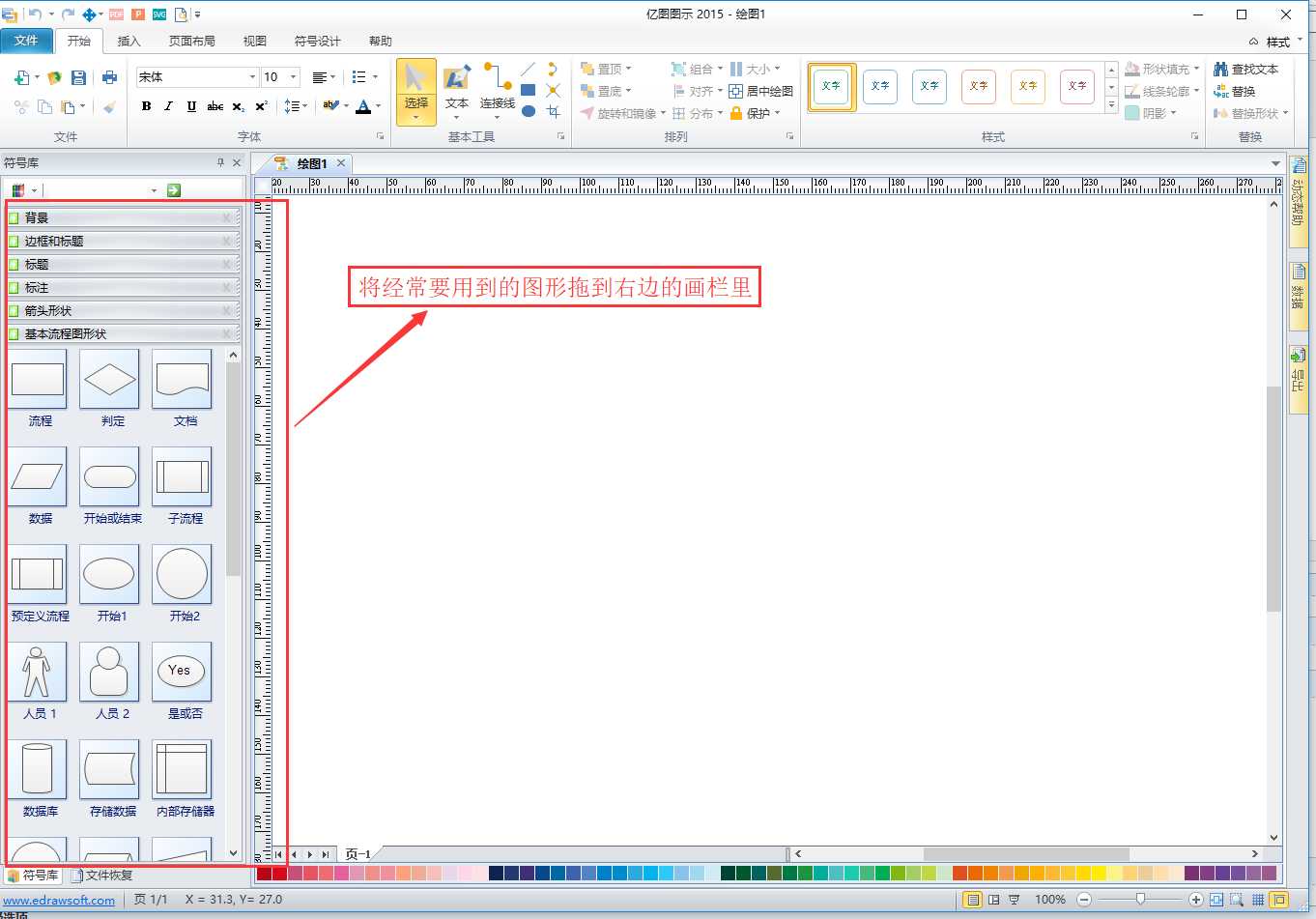
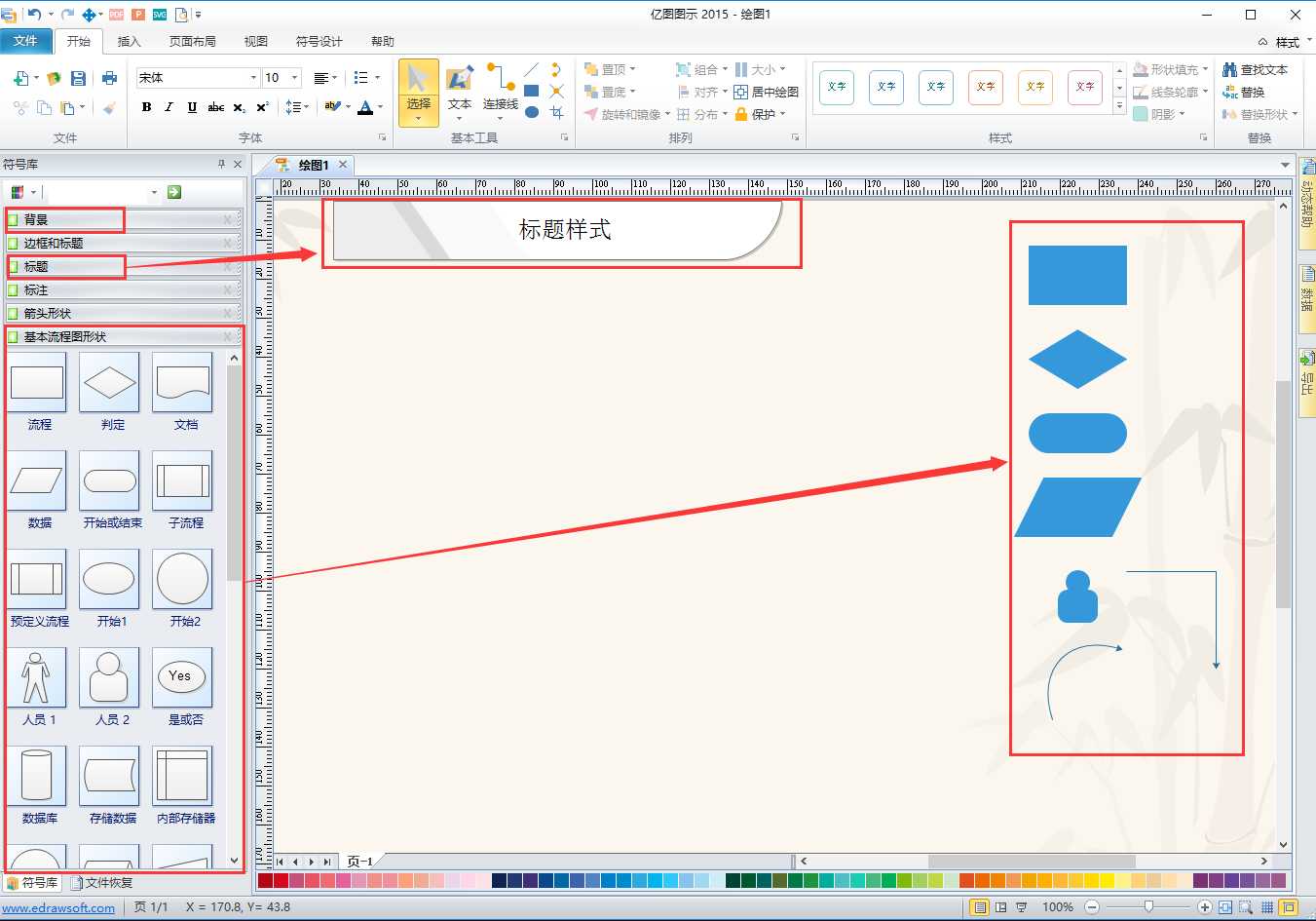
再添加一些常用的箭头和字体:
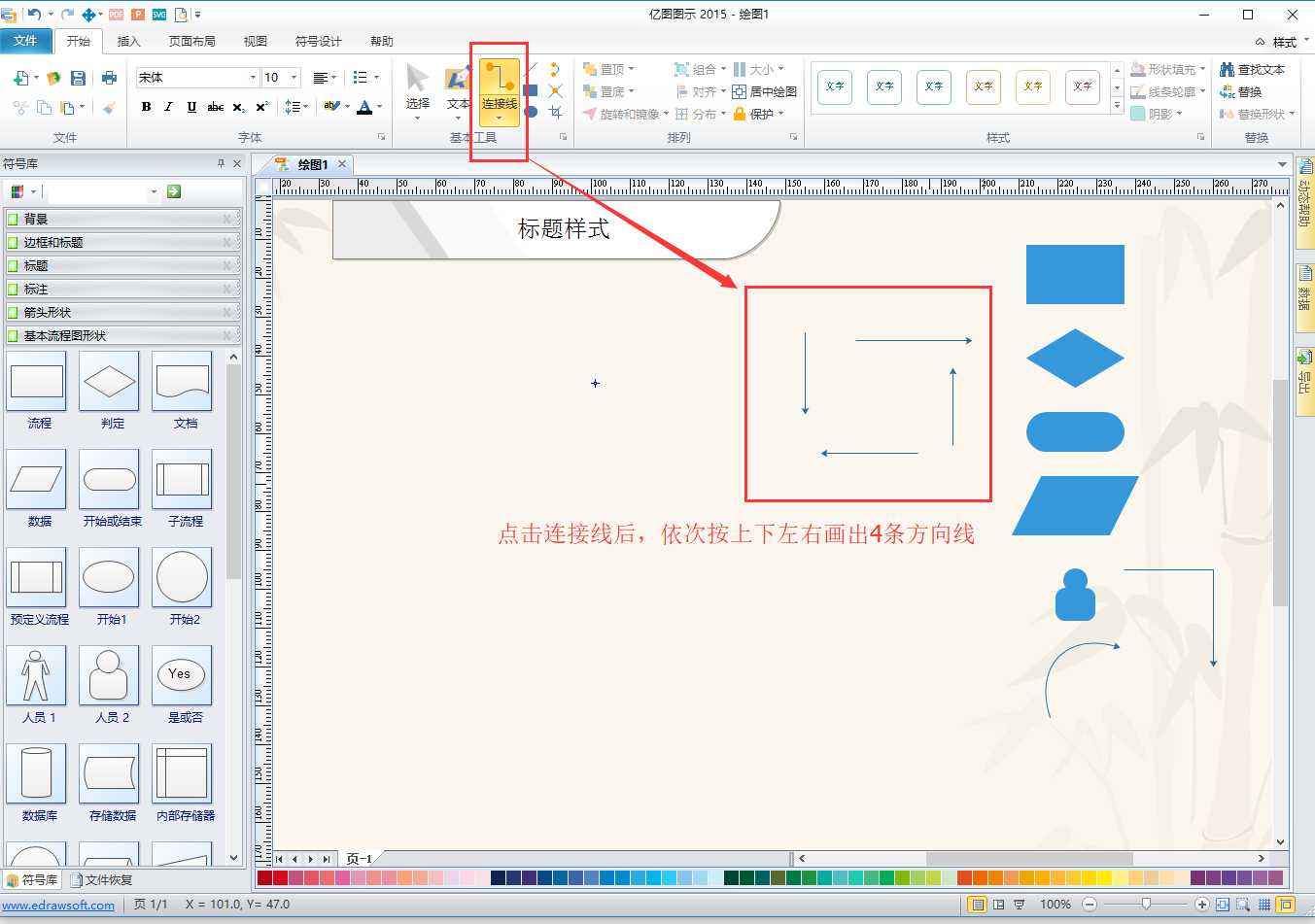
再添加一些常用的字体
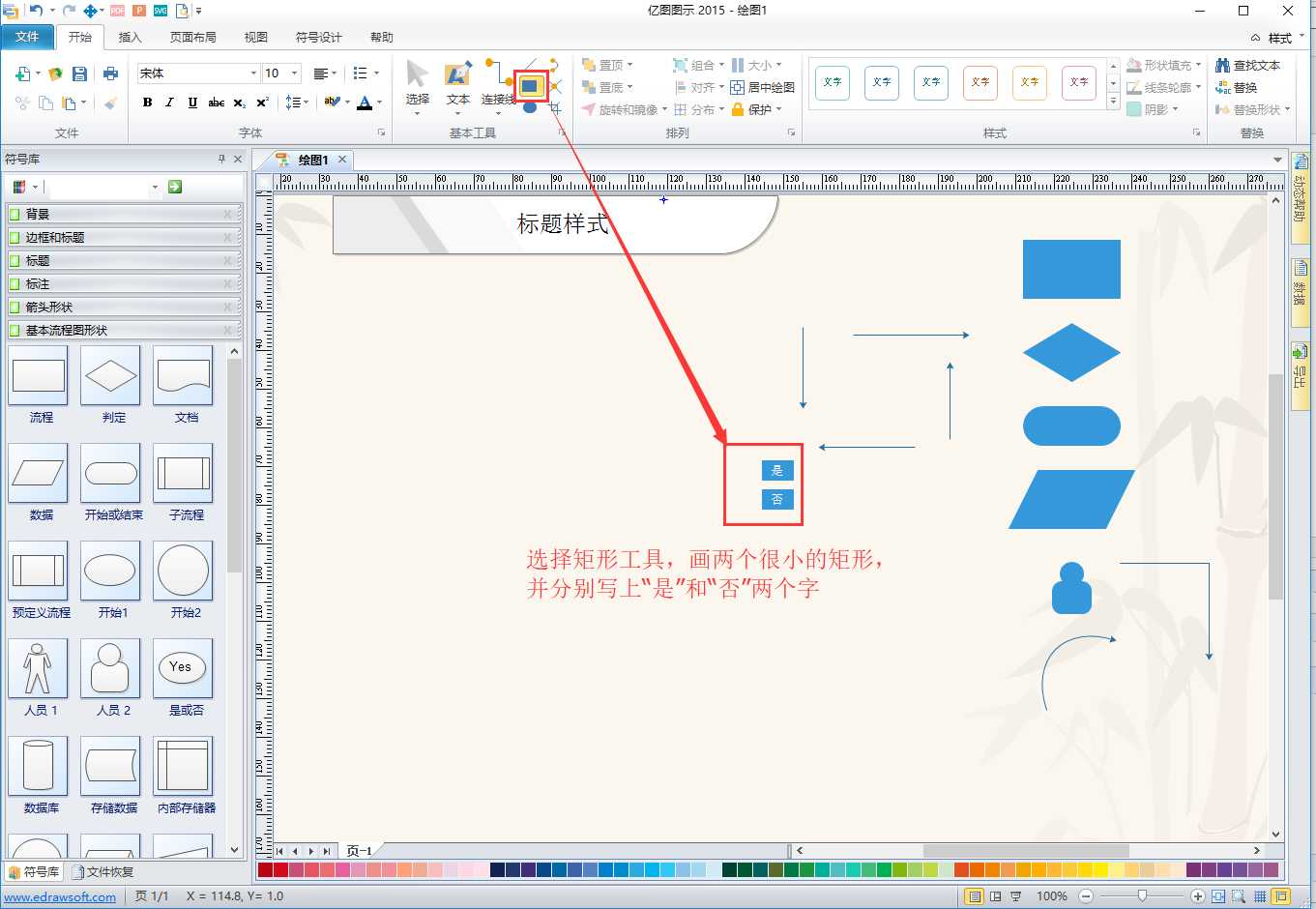
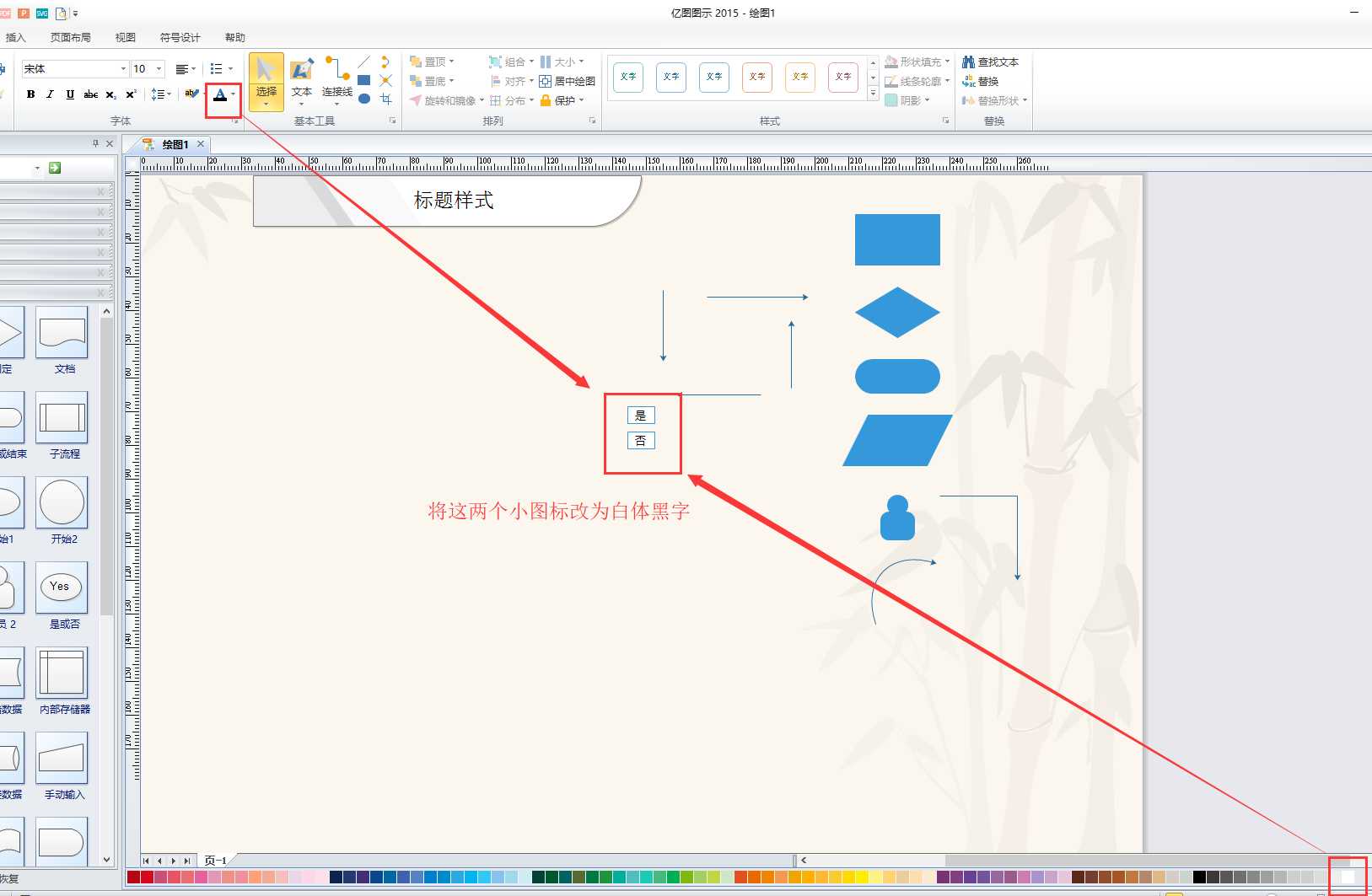
3、更改自定义模板中的图标和字体
(1)设置常用图形的形状和阴影,这样让图标看起来更有层次感和立体感
为了使画出来的图更加具有可观赏性,每一个图标都要设置,包括箭头和两个带着“是”和“否”的小图标
右键图标——设置形状格式
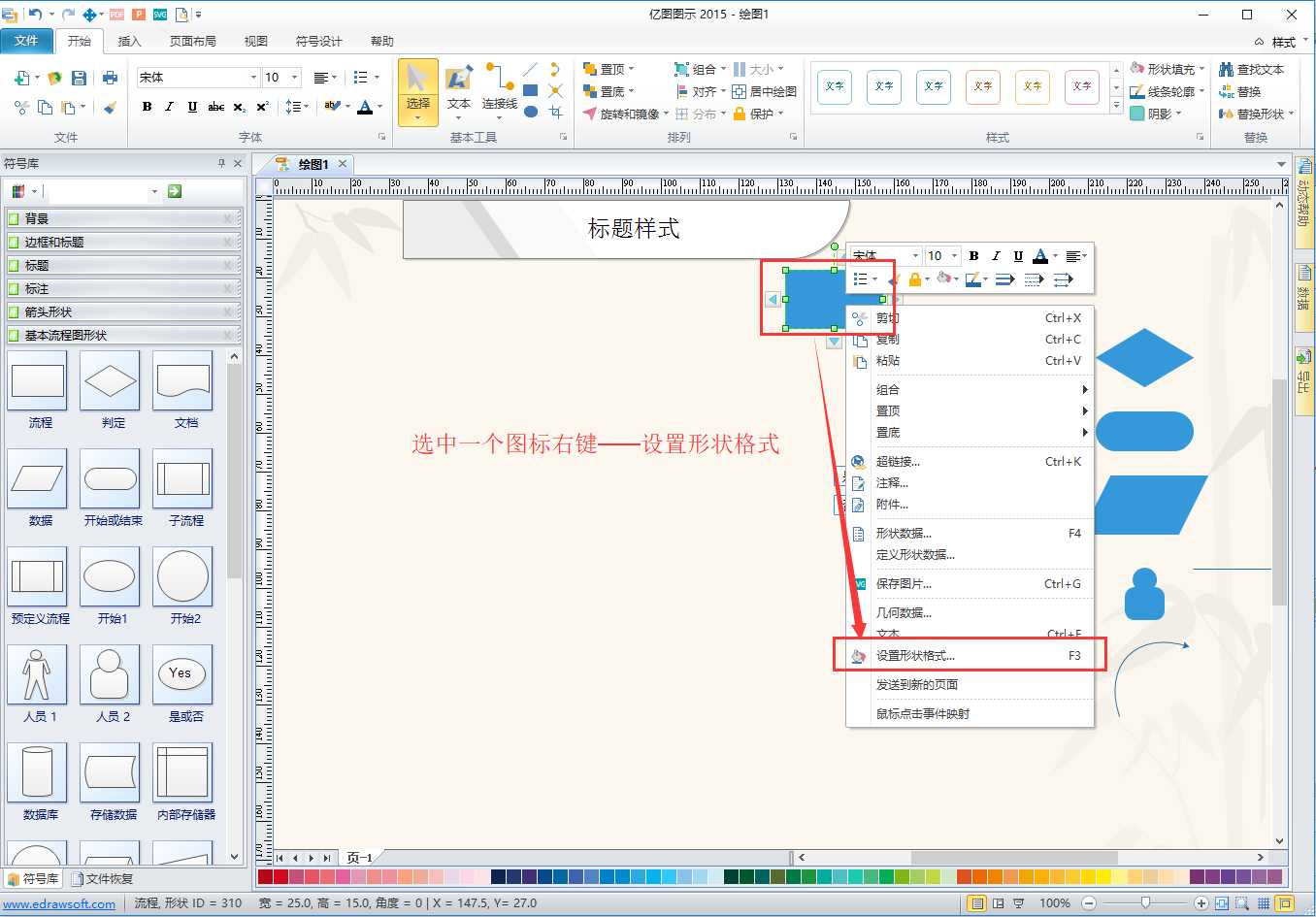
线条颜色——默认是蓝色,这里改为白色
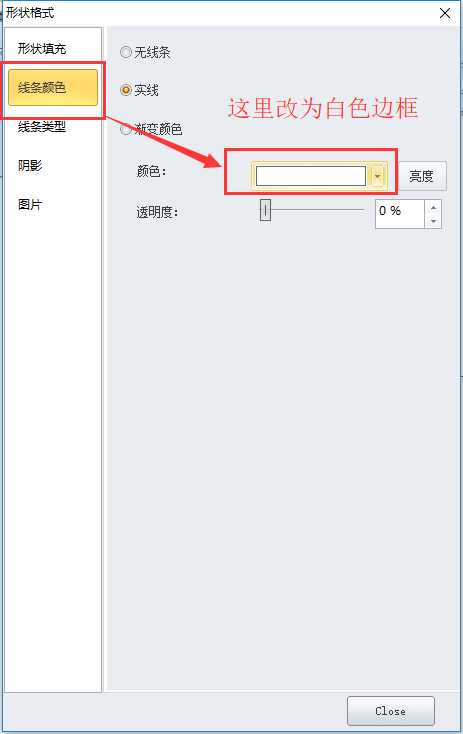
阴影——默认是无阴影,这里改为外部——将最下面的x轴和y轴都改成6pt
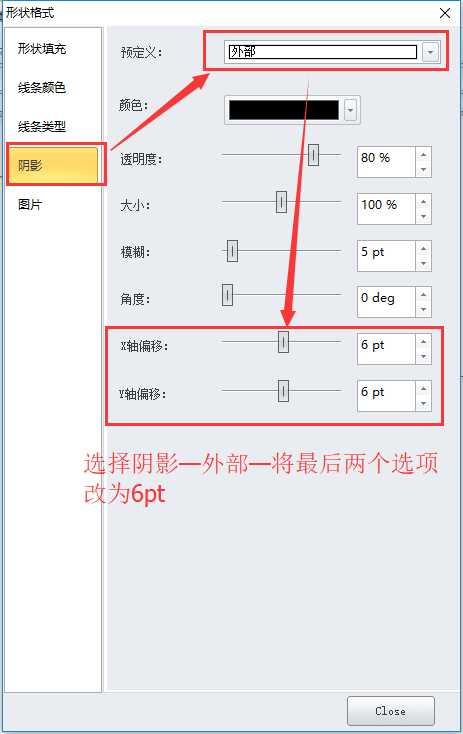
(2)设置箭头的粗细和阴影
选中箭头——右键——设置形状格式
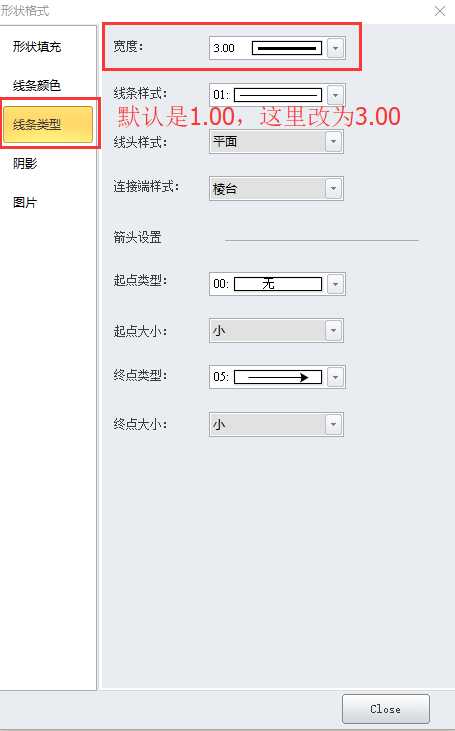
阴影——默认是无阴影,这里改为外部——将最下面的x轴和y轴都改成6pt
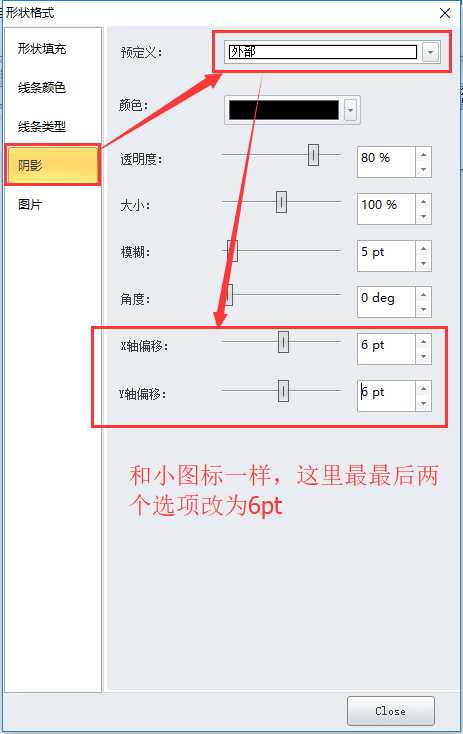
(3)更改图标中的字体,默认字体是宋体、10号字、白色,非常小,为了避免每次都调字体,每个图标中都先预设好自己设定好的字体
这里更改为微软雅黑——12号字——白色字体
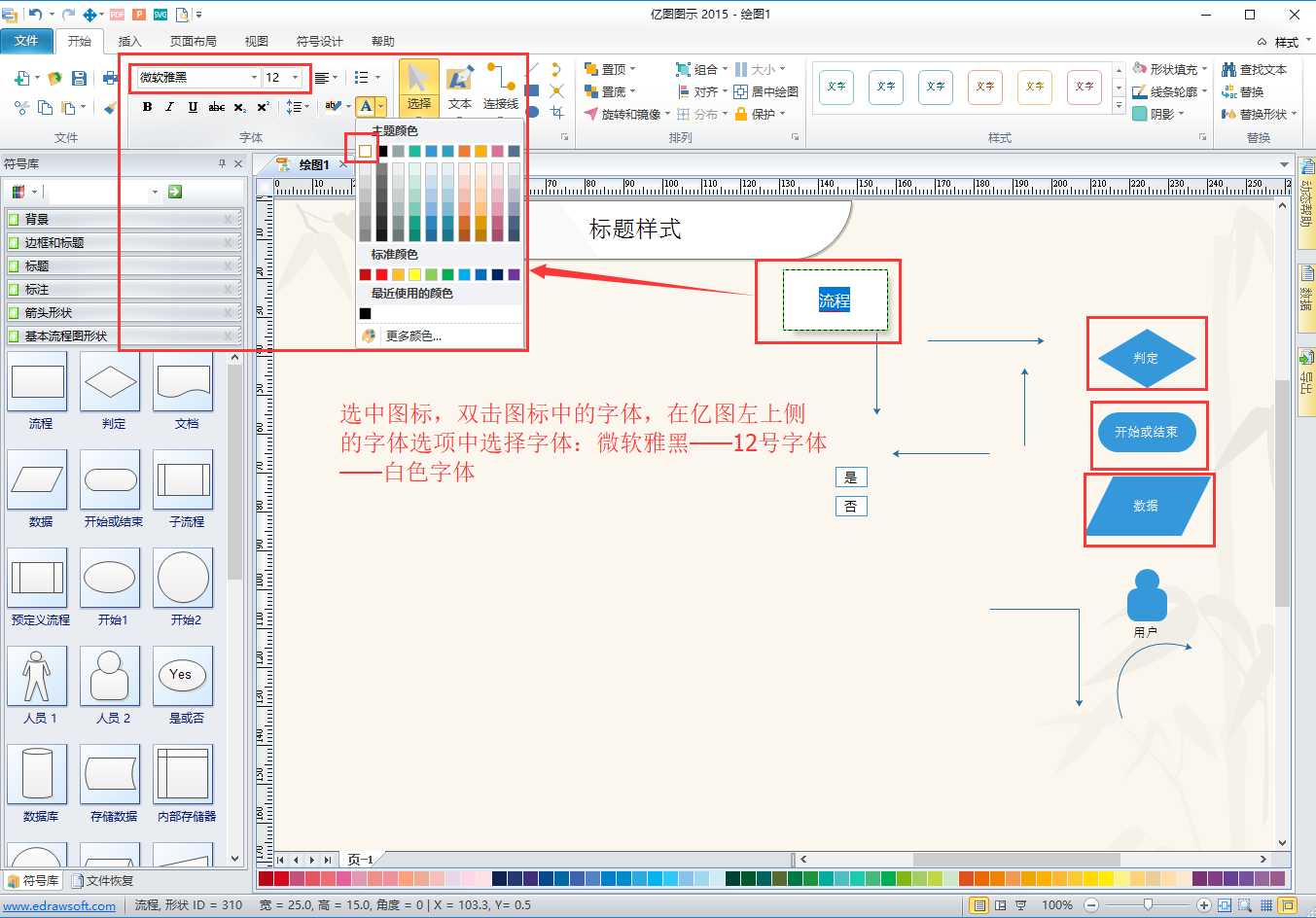
4、添加水印

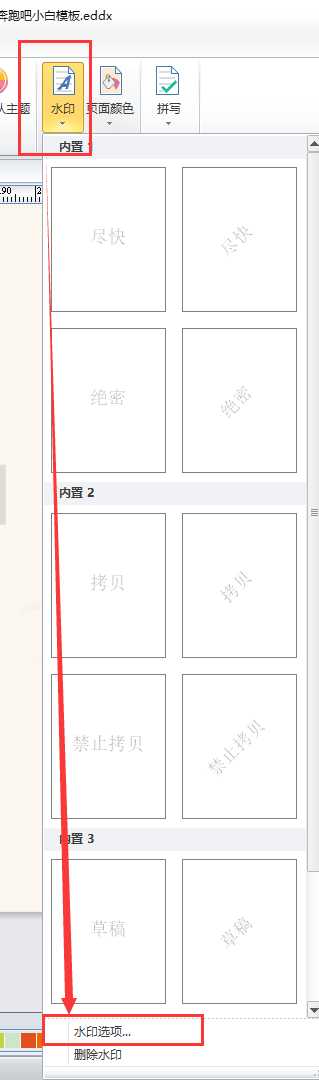
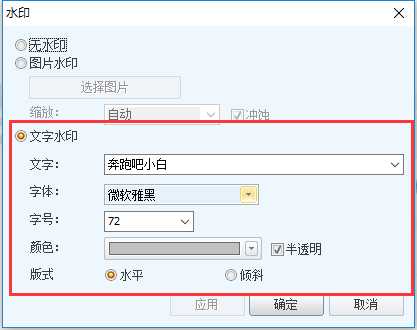
5、补充:将带有“是”、“否”的两个小图标置顶
因为如果不置顶,箭头就会压在字体的上面,弄得每次都得手动调,很麻烦
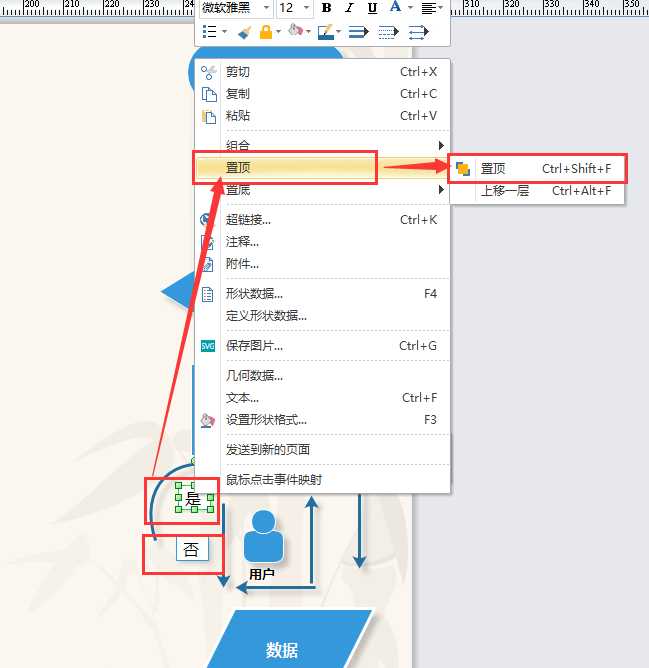
将模板保存,自定义模板就设定好了,以后画图就直接打开自己自定义的模板去画就是了,大大提高了画图的效率及美观:
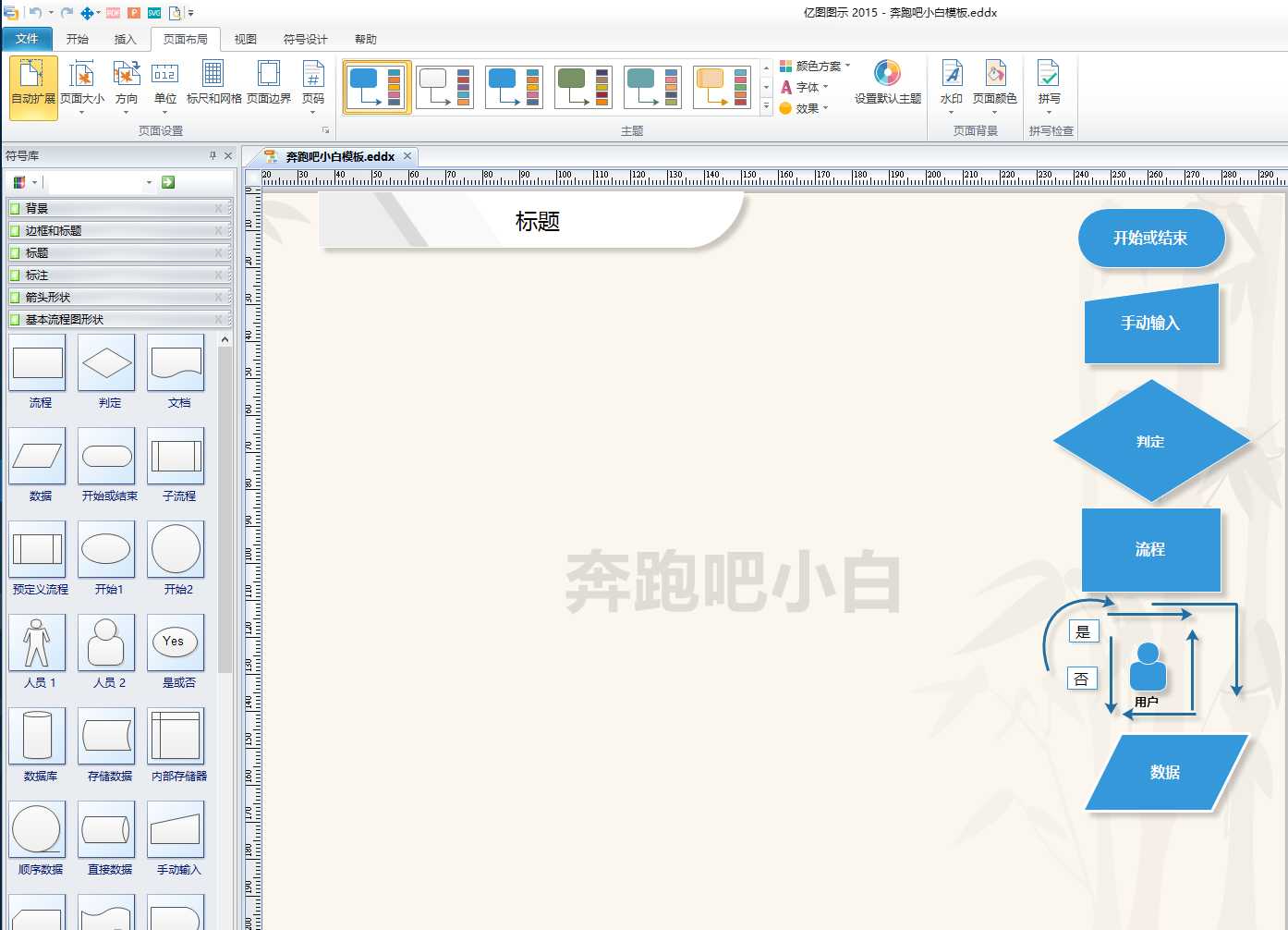
画流程图的时候,只需要打开自已定义好的模板,想要用哪个图标,就选中那个图标就直接按住ctrl和鼠标左键拖动到画栏里即可
下面展示效果图:
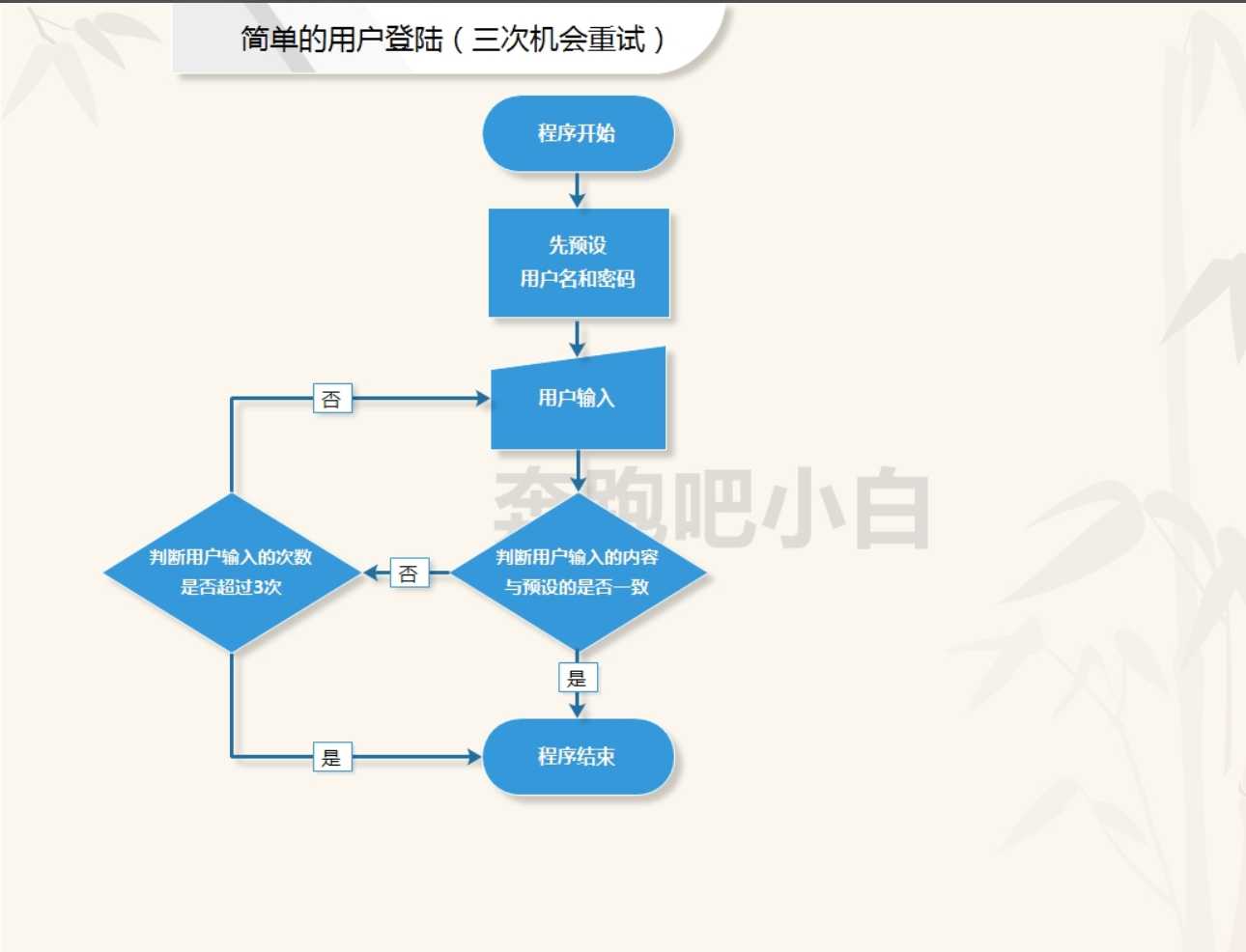
6、补充2:关于箭头拐弯,将箭头图标拖至目的地后,若是要拐弯,则直接用鼠标选中箭头的头部不松手,此时就会看到箭头变成了拐弯的虚线,拖至目的地后松手即可完成拐弯效果。
以上是关于亿图画流程图的小技巧的主要内容,如果未能解决你的问题,请参考以下文章